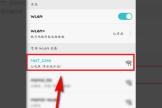如何设置无线路由器的无线中继功能(路由器做中继怎么设置)
一、如何设置无线路由器的无线中继功能
路由器的配置:
1.在地址栏中输入“192.168.1.1”,然后在弹出的窗口中,输入默认的用户名:admin 密码:admin 2,在WAN口设置中,设置当前的Internet接入方式,在此例中是PPPoE拨号。
2.设置无线的基本信息,将默认的SSID改为AP1, 开启Bridge 功能,在下面的框框中输入AP2 的无线MAC地址。
3.路由器保持DHCP处于启用状态
路由器的配置:
在地址栏中输入192.168.1.1,然后输入默认的帐号:admin,默认密码:admin
在LAN口设置中,将LAN口IP改为:192.168.1.2,然后点击“保存”。
WAN口设置保持默认,不变。
二、路由器做中继怎么设置
中继(Relay)是两个交换中心之间的一条传输通路。
中继线是承载多条逻辑链路的一条物理连接。
这是我为大家带来的路由器做中继怎么设置,希望大家喜欢。
路由器做中继怎么设置
1.右键点击桌面上的.“网上邻居”,选择“属性”
Win7系统自动获取ip请点击此链接
2.右键点击“本地连接”,选择“属性”
3.双击“Internet协议(TCP/IP)”
4.选择“自动获得IP地址”,“自动获取DNS服务器地址”,确定即可
1.在浏览器中输入:192.168.0.1 按回车键,在跳转的页面中输入密码 admin 点击“确定”
2.点击“高级设置”
3.点击“WAN口设置”选择模式为“DHCP”,确定
点击“ WAN介质类型 ”扫描添加需要中继的WIFI信号
如果WAN口状态显示“已连接”,则证明中继成功。